win10电脑字体怎么更换 win10怎么修改电脑字体
更新时间:2024-01-26 10:36:19作者:huige
电脑中的字体都是系统默认设置好的,然而有些小伙伴对于字体可能不大喜欢,所以就想要对其进行更换,但是有很多win10专业版系统用户并不知道电脑字体怎么更换,其实操作方法并不会难,接下来就由笔者给大家详细介绍一下win10修改电脑字体的详细方法吧。
方法如下:
1、点击电脑“开始”图标,点击“设置”按钮。
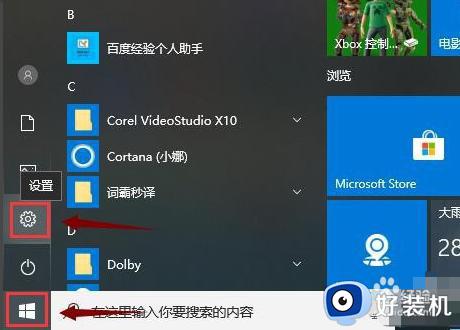
2、在“设置”界面点击“个性化”。
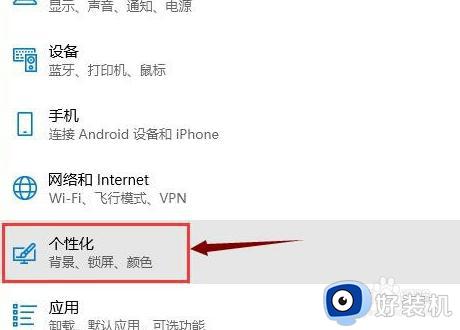
3、在“个性化”界面点击“字体”。
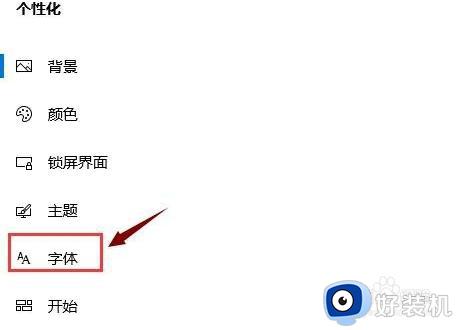
4、点击语言后面的下拉箭头,点击“简体中文”。
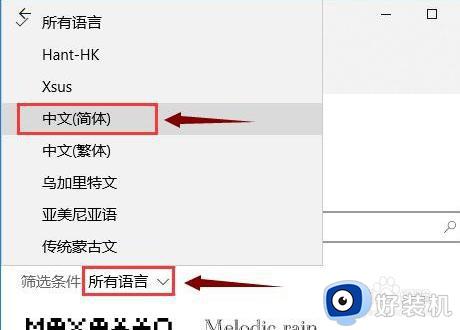
5、选择一种字体点击即可,比如点击“宋体”。
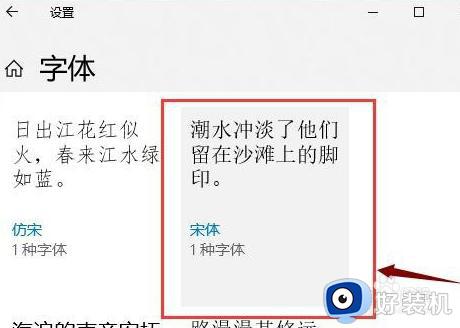
6、还可以左右拨动“更改大小”按钮,就可以改变字体的大小。
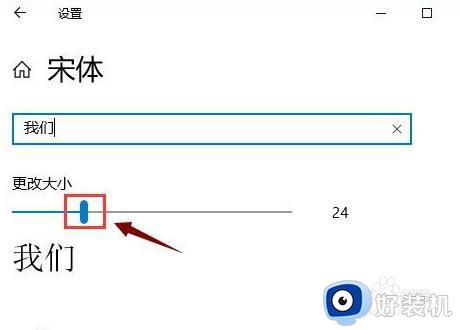
关于win10怎么修改电脑字体的详细内容就给大家介绍到这里了,有需要的用户们可以学习上面的方法步骤来进行修改,希望帮助到大家。
win10电脑字体怎么更换 win10怎么修改电脑字体相关教程
- win10怎么更换系统默认字体 win10电脑如何更换系统默认字体
- win10改系统字体样式设置方法 win10如何更改电脑字体样式
- win10更改系统默认字体设置方法 win10如何更改系统默认字体
- windows10怎么更改电脑字体 重新更改win10字体的两种方法
- win10系统字体的设置方法 win10电脑该如何设置系统字体
- win10繁体字转换简体字怎么操作 win10繁体字切换简体字设置方法
- win10更改系统字体大小在哪设置 win10系统如何修改系统字体大小
- win10系统如何修改记事本字体 win10快速修改记事本字体的方法
- 如何更改win10系统字体 win10系统字体设置步骤
- win10专业版怎样更改系统字体 win10专业版修改字体的方法
- win10拼音打字没有预选框怎么办 win10微软拼音打字没有选字框修复方法
- win10你的电脑不能投影到其他屏幕怎么回事 win10电脑提示你的电脑不能投影到其他屏幕如何处理
- win10任务栏没反应怎么办 win10任务栏无响应如何修复
- win10频繁断网重启才能连上怎么回事?win10老是断网需重启如何解决
- win10批量卸载字体的步骤 win10如何批量卸载字体
- win10配置在哪里看 win10配置怎么看
win10教程推荐
- 1 win10亮度调节失效怎么办 win10亮度调节没有反应处理方法
- 2 win10屏幕分辨率被锁定了怎么解除 win10电脑屏幕分辨率被锁定解决方法
- 3 win10怎么看电脑配置和型号 电脑windows10在哪里看配置
- 4 win10内存16g可用8g怎么办 win10内存16g显示只有8g可用完美解决方法
- 5 win10的ipv4怎么设置地址 win10如何设置ipv4地址
- 6 苹果电脑双系统win10启动不了怎么办 苹果双系统进不去win10系统处理方法
- 7 win10更换系统盘如何设置 win10电脑怎么更换系统盘
- 8 win10输入法没了语言栏也消失了怎么回事 win10输入法语言栏不见了如何解决
- 9 win10资源管理器卡死无响应怎么办 win10资源管理器未响应死机处理方法
- 10 win10没有自带游戏怎么办 win10系统自带游戏隐藏了的解决办法
